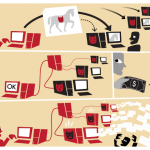 JS:Iframe-CLO [Trj] è classificato come un cavallo di Troia che JavaScript può compromettere seriamente il sistema operativo Windows. I ricercatori sospettano che il Trojan si diffonde attraverso link corrotti e download sospetti. Apertura allegati e-mail malevoli è un altro possibile ingresso per JS:Iframe-CLO [Trj]. membri del forum di sicurezza ritengono che il Trojan si rivolge il browser Internet Explorer, ma ulteriori informazioni è necessario per confermare. La rapida rimozione di JS:Iframe-CLO [Trj] è raccomandato.
JS:Iframe-CLO [Trj] è classificato come un cavallo di Troia che JavaScript può compromettere seriamente il sistema operativo Windows. I ricercatori sospettano che il Trojan si diffonde attraverso link corrotti e download sospetti. Apertura allegati e-mail malevoli è un altro possibile ingresso per JS:Iframe-CLO [Trj]. membri del forum di sicurezza ritengono che il Trojan si rivolge il browser Internet Explorer, ma ulteriori informazioni è necessario per confermare. La rapida rimozione di JS:Iframe-CLO [Trj] è raccomandato.
JS:Iframe-CLO [Trj] Descrizione generale e classificazione delle minacce
Gli utenti si sono lamentati che, una volta nel sistema, JS:Iframe-CLO [Trj] è in esecuzione ogni volta che il computer viene avviato. Viene visualizzato un Windows Script Host e dice che “C:\Users
Inoltre, lo script dannoso può essere in visita alcuni siti web che peggiorano ulteriormente lo stato del computer. Ci sono anche sospetti che JS:Iframe-CLO [Trj] può essere collegato ad una botnet. Una botnet è un numero di PC collegati che sono stati disposti in modo da trasmettere contenuto dannoso ad altri computer. La cosa curiosa è che i proprietari dei computer utilizzati sono a conoscenza della violazione della sicurezza e la trasmissione dei dati. Le botnet sono spesso associati con i cavalli di Troia impostati per eseguire spamming automatico e attacchi denial-of-service.
JS:iFrame-CLO [Trj] Tecnica Distribution
JS:Iframe-CLO [Trj] possono essere impiegati per generare entrate per clic per i suoi creatori. Un utente interessato ha condiviso che egli era in grado di accedere al suo pagina principale dopo che incorpora uno script di annuncio promosso su un e-CPM (Costo per Millennium) rete pubblicitaria. La sua soluzione AV visualizzato un messaggio che il suo sito web è stato infettato da JS:iFrame-CLO [Trj]. Molti altri utenti e titolari di aziende hanno incontrato lo stesso problema dopo che incorpora il JavaScript maligno.
JS:iFrame-CLO [Trj] Opzioni di rimozione di distribuzione
Per sbarazzarsi del pericoloso Trojan, utenti interessati dovranno eseguire un programma anti-malware potente che viene eseguito in tempo reale. Dai un'occhiata ai passaggi riportati di seguito per pulire il sistema.

Spy Hunter scanner rileva solo la minaccia. Se si desidera che la minaccia da rimuovere automaticamente, è necessario acquistare la versione completa del tool anti-malware.Per saperne di più sullo strumento SpyHunter Anti-Malware / Come disinstallare SpyHunter
Preparazione prima di rimuovere JS:Iframe-CLO [Trj].
Prima di avviare il processo di rimozione effettiva, si consiglia di effettuare le seguenti operazioni di preparazione.
- Assicurarsi di avere le istruzioni sempre aperta e di fronte ai vostri occhi.
- Fare un backup di tutti i file, anche se potrebbero essere danneggiati. È necessario eseguire il backup dei dati con una soluzione di backup su cloud e assicurare i vostri file contro qualsiasi tipo di perdita, anche dalle più gravi minacce.
- Siate pazienti in quanto ciò potrebbe richiedere un po '.
- Cerca malware
- Correggi i registri
- Rimuovere i file dei virus
Passo 1: Scansione per JS:Iframe-CLO [Trj] con lo strumento SpyHunter Anti-Malware



Passo 2: Pulire eventuali registri, creato da JS:Iframe-CLO [Trj] sul vostro computer.
I registri di solito mirati di macchine Windows sono i seguenti:
- HKEY_LOCAL_MACHINE Software Microsoft Windows CurrentVersion Run
- HKEY_CURRENT_USER Software Microsoft Windows CurrentVersion Run
- HKEY_LOCAL_MACHINE Software Microsoft Windows CurrentVersion RunOnce
- HKEY_CURRENT_USER Software Microsoft Windows CurrentVersion RunOnce
È possibile accedere aprendo l'editor del registro di Windows e l'eliminazione di tutti i valori, creato da JS:Iframe-CLO [Trj] Là. Questo può accadere seguendo la procedura sotto:


 Mancia: Per trovare un valore virus creato, è possibile fare clic destro su di esso e fare clic su "Modificare" per vedere quale file è impostato per funzionare. Se questa è la posizione file del virus, rimuovere il valore.
Mancia: Per trovare un valore virus creato, è possibile fare clic destro su di esso e fare clic su "Modificare" per vedere quale file è impostato per funzionare. Se questa è la posizione file del virus, rimuovere il valore.Passo 3: Find virus files created by JS:Iframe-CLO [Trj] sul vostro PC.
1.Per Windows 8, 8.1 e 10.
Per i sistemi operativi Windows più recenti
1: Sulla vostra stampa della tastiera + R e scrivi explorer.exe nel Correre casella di testo e quindi fare clic sul Ok pulsante.

2: Clicca su PC dalla barra di accesso rapido. Questo è di solito una icona con un monitor e il suo nome è o "Il mio computer", "Il mio PC" o "Questo PC" o quello che hanno chiamato.

3: Passa alla casella di ricerca in alto a destra sullo schermo del tuo PC e digita "FileExtension:" e dopo di che digitare l'estensione del file. Se siete alla ricerca di eseguibili dannosi, Un esempio può essere "FileExtension:exe". Dopo aver fatto che, lasciare uno spazio e digitare il nome del file si ritiene che il malware si è creato. Ecco come si può essere visualizzato se è stato trovato il file:

NB. Consigliamo di attendere che la barra verde di caricamento nel box di navigazione si riempia nel caso il PC stia cercando il file e non lo abbia ancora trovato.
2.Per Windows XP, Vista, e 7.
Per i sistemi operativi Windows meno recenti
Nei vecchi sistemi operativi Windows l'approccio convenzionale dovrebbe essere quello efficace:
1: Clicca sul Menu iniziale icona (di solito sulla vostra in basso a sinistra) e quindi scegliere il Ricerca preferenza.

2: Una volta visualizzata la finestra di ricerca, scegliere Altre opzioni avanzate da l'assistente di ricerca. Un altro modo è cliccando su Tutti i file e le cartelle.

3: Dopo di che tipo il nome del file che si sta cercando e fare clic sul pulsante di ricerca. Questo potrebbe richiedere un certo tempo dopo il quale verranno visualizzati i risultati. Se avete trovato il file dannoso, è possibile copiare o aprire la sua posizione da pulsante destro del mouse su di essa.
Ora si dovrebbe essere in grado di scoprire qualsiasi file in Windows, purché sia sul disco rigido e non è nascosto via software speciale.
JS:Iframe-CLO [Trj] FAQ
What Does JS:Iframe-CLO [Trj] Trojan Do?
Il JS:Iframe-CLO [Trj] Trojan è un programma informatico dannoso progettato per disturbare, danno, o ottenere un accesso non autorizzato ad un sistema informatico. Può essere utilizzato per rubare dati sensibili, ottenere il controllo di un sistema, o avviare altre attività dannose.
I trojan possono rubare le password?
Sì, Trojan, come JS:Iframe-CLO [Trj], può rubare le password. Questi programmi dannosi sono progettati per ottenere l'accesso al computer di un utente, spiare le vittime e rubare informazioni sensibili come dati bancari e password.
Can JS:Iframe-CLO [Trj] Trojan Hide Itself?
Sì, può. Un Trojan può utilizzare varie tecniche per mascherarsi, compresi i rootkit, crittografia, e offuscazione, per nascondersi dagli scanner di sicurezza ed eludere il rilevamento.
È possibile rimuovere un Trojan tramite il ripristino delle impostazioni di fabbrica?
Sì, un Trojan può essere rimosso ripristinando le impostazioni di fabbrica del dispositivo. Questo perché ripristinerà il dispositivo al suo stato originale, eliminando qualsiasi software dannoso che potrebbe essere stato installato. Tieni presente che esistono trojan più sofisticati che lasciano backdoor e infettano nuovamente anche dopo un ripristino delle impostazioni di fabbrica.
Can JS:Iframe-CLO [Trj] Trojan Infect WiFi?
Sì, è possibile che un trojan infetti le reti WiFi. Quando un utente si connette alla rete infetta, il Trojan può diffondersi ad altri dispositivi connessi e può accedere a informazioni sensibili sulla rete.
I trojan possono essere eliminati?
Sì, I trojan possono essere eliminati. Ciò viene in genere eseguito eseguendo un potente programma antivirus o antimalware progettato per rilevare e rimuovere file dannosi. In alcuni casi, potrebbe anche essere necessaria la cancellazione manuale del Trojan.
I trojan possono rubare i file?
Sì, I trojan possono rubare file se sono installati su un computer. Questo viene fatto consentendo al autore di malware o utente per ottenere l'accesso al computer e quindi rubare i file memorizzati su di esso.
Quale anti-malware può rimuovere i trojan?
Programmi anti-malware come SpyHunter sono in grado di scansionare e rimuovere i trojan dal tuo computer. È importante mantenere aggiornato il tuo anti-malware e scansionare regolarmente il tuo sistema alla ricerca di software dannoso.
I trojan possono infettare USB?
Sì, I trojan possono infettare USB dispositivi. Trojan USB in genere si diffondono tramite file dannosi scaricati da Internet o condivisi tramite e-mail, consentendo all'hacker di accedere ai dati riservati di un utente.
A proposito di JS:Iframe-CLO [Trj] Ricerca
I contenuti che pubblichiamo su SensorsTechForum.com, questo JS:Iframe-CLO [Trj] guida alla rimozione inclusa, è il risultato di ricerche approfondite, il duro lavoro e la dedizione del nostro team per aiutarti a rimuovere il problema specifico del trojan.
Come abbiamo condotto la ricerca su JS:Iframe-CLO [Trj]?
Si prega di notare che la nostra ricerca si basa su un'indagine indipendente. Siamo in contatto con ricercatori di sicurezza indipendenti, grazie al quale riceviamo aggiornamenti quotidiani sulle ultime definizioni di malware, compresi i vari tipi di trojan (porta sul retro, downloader, Infostealer, riscatto, eccetera)
Inoltre, la ricerca dietro JS:Iframe-CLO [Trj] la minaccia è supportata da VirusTotal.
Per comprendere meglio la minaccia rappresentata dai trojan, si prega di fare riferimento ai seguenti articoli che forniscono dettagli informati.


